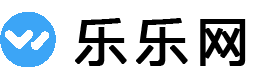你抠这个确实问题比较大,看上去是没法用!!!
抠头发不算大神哈,入门选手都是要会的,这个也是我在十月驿学习期间,PS的第四天课程,我系统的给你讲一下,希望对你有帮助,有需要的朋友也可以学习一下,不清楚的可以关注我或者留言问我。。。。
1、素材的选择,
有一些素材抠图起来比较困难,就算抠出来效果都不太好,所以尽量找一些比较适合抠图的素材。。。。
怎么判断素材适不适合呢?主要是看发丝和背景的对比度和清晰度,如果发丝和背景都混到一起,或者颜色没有太大的差异,那就换一张素材吧!!!
本次抠图主要是通过通道功能配合蒙版来抠图,会使用到钢笔工具、蒙版、通道、色阶!
我们以下面这张素材为例:

2、先用钢笔工具快速的扣除,发丝的内部区域。。。如图!!!

3、保留路径,然后将图层通道打开,选择蓝色通道,并且复制一个(选择那个通道根据素材来定,可以通过发丝和背景的对比来选择,选择对比度跟大的通道)

4、复制通道之后,使用颜色反选命令,快捷键ctrl+I

5、我们把刚才用钢笔抠出来的路径转换为选区,填充白色!!!如图!

6、在通道里面,白色代表选区,我们的目标是需要把发丝抠出来,所以我们得把发丝调成白色,接下来使用色阶命令ctrl+L,补充一点:可能有些朋友会想到用阈值,更快一些,但是发丝中间是有一些透明色,需要色阶给一些灰色。不能是绝对的黑和白! 调整的效果如图!!

7、按住ctrl点击蓝色副本通道,得到一个选区!

8、回到图层,复制背景图层!!!

9、在背景副本上面,添加一个图层蒙版!!如图

10、大功告成,接来下来就是一点小细节处理了,可以关闭背景的眼睛或者添加一下颜色图层,就可以看到效果了!!

如果当你用熟悉了PS,扣头发就是分分钟的事情。
这个例子的几个知识点:
1、在通道里面白色为选区,灰色为透明选区,黑色为未选区
2、蒙版的属性功能,可以通过黑白灰局部处理
简单吧!!
版权声明:本文内容由互联网用户自发贡献,该文观点仅代表作者本人。本站仅提供信息存储空间服务,不拥有所有权,不承担相关法律责任。如发现本站有涉嫌抄袭侵权/违法违规的内容, 请发送邮件至 [email protected],本站将立刻删除。